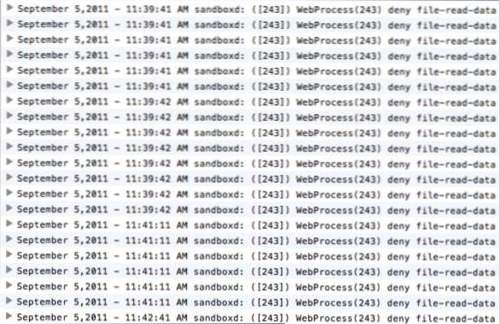
Para muchos usuarios que actualizan a OS X Lion, el llavero provoca que se escriban varios errores en la consola. Estos errores pueden hacer que un sistema que ejecuta Lion se bloquee o se ejecute lentamente. Para corregir estos errores, estas instrucciones le mostrarán cómo reparar su llavero para acelerar su sistema mac.
Después de actualizar a Lion, noté que mi sistema ha estado funcionando más lento de lo que esperaba. El peor problema fue que TechTool Pro provocó que Lion se bloqueara y se arrastrara. Sin embargo, incluso después de solucionar ese problema, noté que ocasionalmente mi sistema se ralentizaría. Durante este tiempo, notaría una tonelada de mensajes de errores excesivos que se registran en la consola. Por ejemplo, vería cientos de estos:
WebProcess (243) denegar datos de lectura de archivos / Users / davak / Library / Application Support / Adobe / AIR / ELS / com.adobe.amp.4875E02D9FB21EE389F73B8D1702B320485DF8CE.1 / PrivateEncryptedDatak

1. Abra Spotlight presionando la lupa en la esquina superior derecha de su pantalla.
2. Empezando a escribir Acceso Llavero y selecciónelo cuando aparezca. También puede encontrar la aplicación en la carpeta Utilidades en su carpeta de Aplicaciones.
3. Presione el Acceso Llavero menú
4. Seleccione Llavero de primeros auxilios

5. Introduzca su contraseña y seleccione Reparar. presione el comienzo botón.

Esto corregirá los permisos y otros diversos problemas que comúnmente ocurren con el llavero. En mi situación, golpeó el doloroso problema que estaba teniendo con Adobe Air:
Contenido comprobado de ~ / Library / Application Support / Adobe / AIR / ELS / com.adobe.amp.4875E02D9FB21EE389F73B8D1702B320485DF8CE.1 / PrivateEncryptedDatak
Problemas reparados con éxito.
Si los errores continúan, entonces desinstalaría la aplicación que está causando problemas primero. Luego borraría todos los contenidos en sus asociados. Soporte de aplicaciones carpeta. Por lo tanto, en este ejemplo, puede que necesite desinstalar AIR y luego eliminar todo lo que está en la ~ / Library / Application Support / Adobe / AIR / carpeta. Entonces, incluso necesitarás limpiar la Papelera para asegurarte de que el malvado pequeño se haya ido.

